Hoe voeg je een camerawidget toe op een Samsung Galaxy

Met de One UI 6-update kunnen gebruikers camerawidgets toevoegen aan Samsung Galaxy-telefoons, die ze naar wens kunnen aanpassen.
Standaard slaat het Android-besturingssysteem al uw schermafbeeldingen op in de PNG-bestandsindeling. Maar wat als u het screenshot-formaat wilt wijzigen van PNG naar JPG? Of wat als de fabrikant van uw telefoon dit standaardgedrag heeft gewijzigd en uw nieuwe Android-apparaat schermafbeeldingen opslaat als JPG-bestanden? Misschien wilt u dan het screenshot-formaat wijzigen van JPG in PNG. Deze zelfstudie laat zien hoe u het screenshot-formaat op uw Android-smartphone of -tablet kunt wijzigen, ongeacht of u JPG of PNG voor uw afbeeldingen wilt:
Inhoud
OPMERKING: deze handleiding is van toepassing op Android 10 en is gemaakt met Nokia 5.3 en Samsung Galaxy Note20 Ultra 5G . De procedures zijn vergelijkbaar op de meeste Android-apparaten, hoewel u enkele kleine verschillen kunt tegenkomen, afhankelijk van de fabrikant van uw apparaat.
Het screenshot-formaat wijzigen via Instellingen (Samsung Galaxy)
Op sommige apparaten, zoals die van Samsung, kun je het standaard screenshot -formaat wijzigen via de app Instellingen . Open Instellingen en als u geen zoekveld ziet, tikt u op de vergrootglasknop om het te openen.
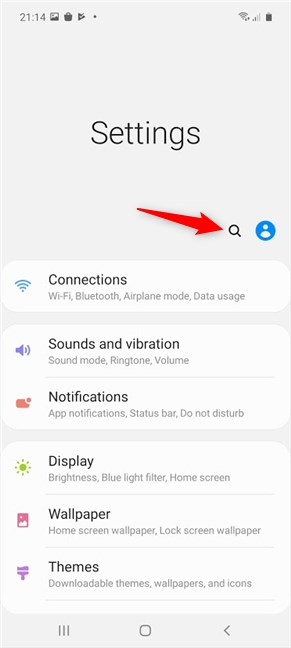
Druk op het vergrootglas om te beginnen met zoeken
Typ " screenshot " in het zoekveld bovenaan en, als de zoekfunctie een resultaat oplevert zoals Screenshot-formaat , tikt u erop.
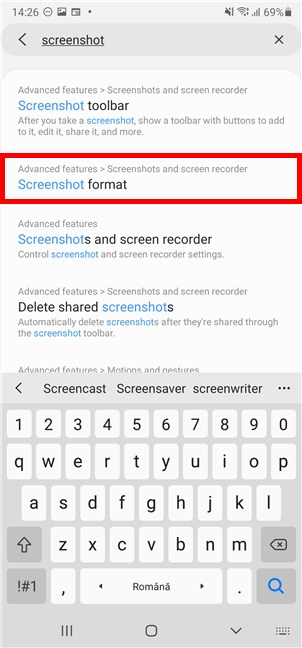
Toegang tot Screenshot-indeling of een vergelijkbaar item op uw Android-apparaat
OPMERKING: als uw zoekopdracht niets oplevert dat lijkt op het bovenstaande resultaat, ondersteunt uw versie van Android het wijzigen van het screenshot-formaat niet. Voor een alternatieve oplossing scrolt u omlaag naar het volgende gedeelte van deze zelfstudie.
Als u op Screenshot-indeling tikt, gaat u naar het scherm "Screenshots en schermrecorder" . De huidige bestandsindeling die door uw Android-apparaat wordt gebruikt, wordt weergegeven onder het item Screenshot-indeling . Tik erop om het te wijzigen.
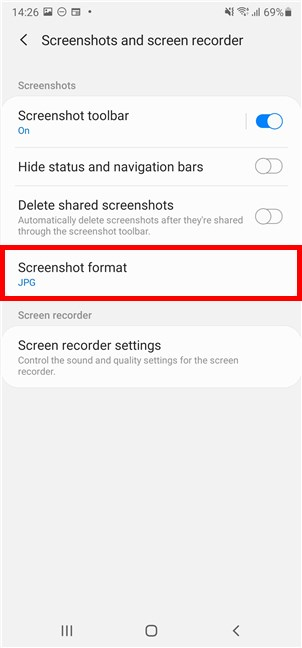
Tik nogmaals op Screenshot-formaat
Om het screenshot-formaat op uw Android te wijzigen in JPG of PNG, tikt u op het bestandstype dat u wilt gebruiken in het vervolgkeuzemenu.
Tik om het bestandstype te selecteren dat u wilt gebruiken
Het nieuwe screenshot-formaat wordt onmiddellijk weergegeven onder het bijbehorende item.

Het nieuwe formaat wordt onmiddellijk weergegeven
Als u van gedachten verandert en de oude bestandsindeling terug wilt, opent u opnieuw de Screenshot-indeling en selecteert u het alternatief.
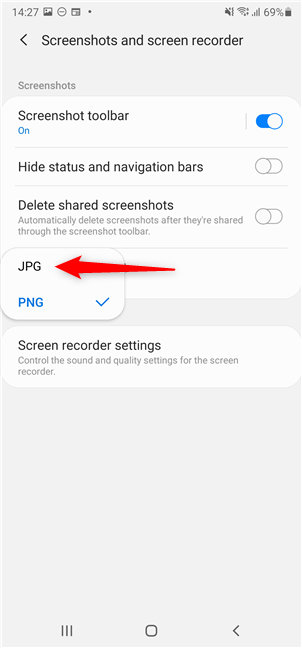
Verander van gedachten en keer op elk moment terug naar het vorige formaat
Het screenshot-formaat wijzigen met een app van derden, zoals Screen Master (werkt op alle Android-apparaten)
Als u het formaat van de schermafbeelding op uw Android-apparaat niet kunt wijzigen via Instellingen , is de enige oplossing een app van derden voor het maken van schermafbeeldingen. Open de Google Play Store en zoek naar apps van derden om schermafbeeldingen te maken.
Een van de beste is naar onze mening Screen Master: Screenshot & Longshot, Photo Markup . Installeer en open het - bekijk deze tutorial als je hulp nodig hebt bij het verkrijgen van een app uit de Google Play Store .
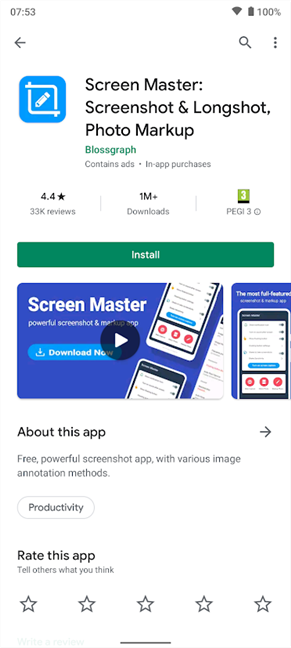
Verkrijg Screen Master van Google Play
Nadat u de app hebt geopend, stelt u de machtigingen in en opent u vervolgens het tabblad Instellingen in de rechterbenedenhoek.
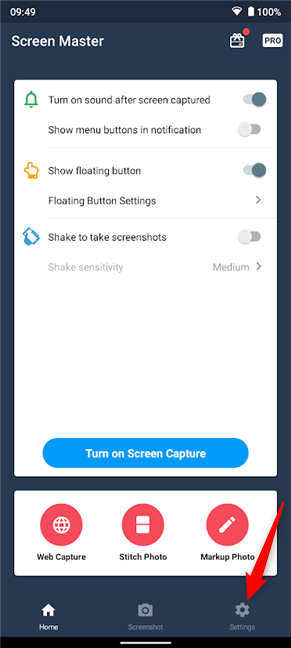
Tik op Instellingen om het screenshot-formaat te wijzigen
U krijgt een lijst met geavanceerde instellingen te zien, inclusief het "Beeldbestandsformaat" voor schermafbeeldingen. Tik op dit item om het huidige screenshot-formaat te wijzigen (hieronder weergegeven).
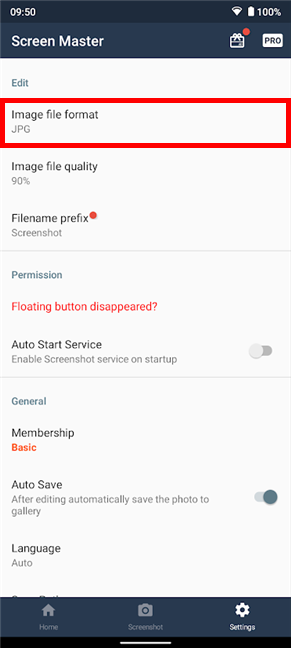
Tik op Afbeeldingsbestandsformaat
Tik om de bestandsindeling te selecteren die u wilt gebruiken: JPG of PNG.
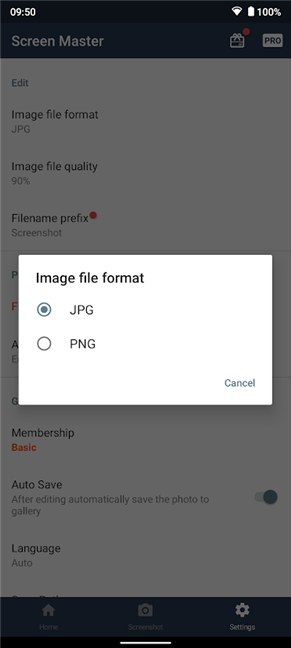
Tik op PNG of JPG om het screenshot-formaat in te stellen
Vergeet niet op de startpagina van de app op de knop 'Schermopname inschakelen' te tikken om de Screen Master - app schermafbeeldingen te laten maken.
OPMERKING: de app moet worden weergegeven boven andere apps om dat te doen, dus op dit moment moet hij ook om die toestemming vragen. Laat weergave over andere apps toe en ga door.
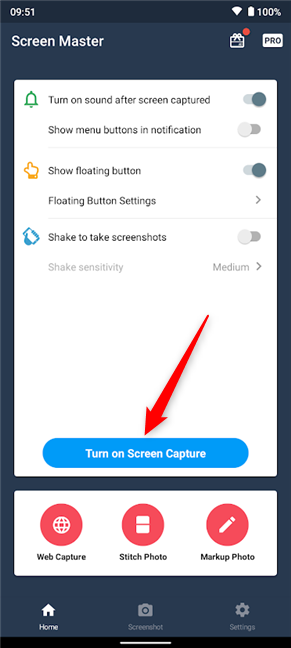
Schakel Schermopname in om de app schermafbeeldingen te laten maken
Vervolgens krijg je een korte tutorial over het gebruik van Screen Master . Om een geweldige gebruikerservaring van deze app te krijgen, moet u vertrouwd raken met alle instellingen en ermee experimenteren totdat het werkt zoals u wilt. Het zwevende pictogram van Screen Master wordt zichtbaar en u kunt het slepen en neerzetten om het overal aan de rand van uw scherm te plaatsen voor eenvoudig gebruik.
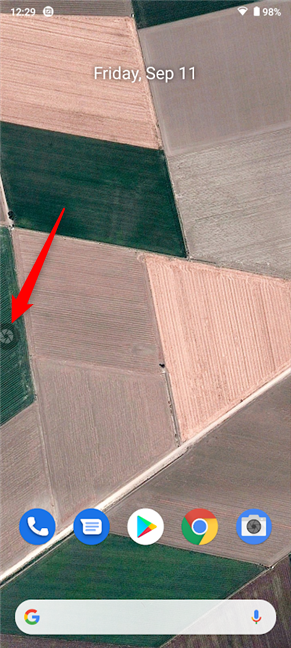
Het Screen Master-pictogram
Hoe heb je het screenshot-formaat op je Android gewijzigd?
We hopen dat deze tutorial je heeft geholpen om het screenshot-formaat op je Android-smartphone of -tablet te wijzigen. Zo niet, welke moeilijkheden ondervond u dan? Als je een andere manier hebt gevonden om dit op je apparaat te doen, laat het ons dan in de opmerkingen weten en we zullen deze handleiding bijwerken om zoveel mogelijk mensen te helpen.
Met de One UI 6-update kunnen gebruikers camerawidgets toevoegen aan Samsung Galaxy-telefoons, die ze naar wens kunnen aanpassen.
In het volgende artikel leggen we de basisbewerkingen uit voor het herstellen van verwijderde gegevens in Windows 7 met behulp van de ondersteuningstool Recuva Portable. Met Recuva Portable kunt u deze op een handige USB-stick opslaan en gebruiken wanneer u maar wilt. Compact, eenvoudig en gebruiksvriendelijk gereedschap met de volgende kenmerken:
Ontdek hoe je verwijderde bestanden uit de Prullenbak kunt herstellen in Windows 10 met behulp van verschillende handige methoden.
Ontdek hoe je het volume in Windows 10 en Windows 11 kunt regelen, inclusief sneltoetsen en de Volume Mixer.
Een nieuwe map maken in Windows met behulp van het rechtsklikmenu, Verkenner, het toetsenbord of de opdrachtregel.
Leer hoe u uw ontbrekende Samsung Galaxy-apparaten kunt lokaliseren met SmartThings Find. Vind eenvoudig uw smartphone, tablet of smartwatch terug.
Ontdek waar de Prullenbak zich bevindt in Windows 10 en 11 en leer alle manieren om deze te openen, inclusief toegang tot de verborgen map $Recycle.Bin.
Ontdek hoe u de overlay van Radeon Software (ALT+R) kunt uitschakelen wanneer u games speelt in Windows of apps in volledig scherm uitvoert.
Leer hoe je nieuwe lokale gebruikersaccounts en Microsoft-accounts kunt toevoegen in Windows 11. Uitgebreide handleiding met snelkoppelingen en opdrachten.
Ontdek hoe je Microsoft Edge kunt openen in Windows 10 met verschillende methoden. Leer handige tips om snel toegang te krijgen tot Edge.
Leer hoe u WordPad in elke versie van Windows kunt gebruiken om eenvoudige tekstdocumenten te maken, op te maken, te bewerken en af te drukken. Hoe het lint in WordPad te gebruiken.
Ontdek hoe je WordPad kunt openen in Windows 10 en Windows 7 met handige tips en stappen. Hier zijn alle methoden om WordPad te openen.
Leer hoe je de Event Viewer kunt openen in Windows 10 en Windows 11 met verschillende methoden zoals CMD, eventvwr.msc, Windows Terminal en meer.
Hier zijn verschillende manieren hoe je het Action Center kunt openen in Windows 10, inclusief gebruik van de muis, toetsenbord, aanraakbewegingen of Cortana.
Leer hoe u bureaubladpictogrammen kunt verbergen en hoe u pictogrammen van het bureaublad kunt verwijderen, zowel in Windows 10 als in Windows 11.
Als u Galaxy AI op uw Samsung-telefoon niet meer nodig hebt, kunt u het met een heel eenvoudige handeling uitschakelen. Hier vindt u instructies voor het uitschakelen van Galaxy AI op Samsung-telefoons.
Als je geen AI-personages op Instagram wilt gebruiken, kun je deze ook snel verwijderen. Hier is een handleiding voor het verwijderen van AI-personages op Instagram.
Het deltasymbool in Excel, ook wel het driehoeksymbool in Excel genoemd, wordt veel gebruikt in statistische gegevenstabellen en geeft oplopende of aflopende getallen weer, of andere gegevens, afhankelijk van de wensen van de gebruiker.
Naast het delen van een Google Sheets-bestand met alle weergegeven sheets, kunnen gebruikers er ook voor kiezen om een Google Sheets-gegevensgebied te delen of een sheet op Google Sheets te delen.
Gebruikers kunnen ChatGPT-geheugen ook op elk gewenst moment uitschakelen, zowel op de mobiele versie als op de computerversie. Hier vindt u instructies voor het uitschakelen van ChatGPT-opslag.
Standaard controleert Windows Update automatisch op updates. U kunt ook zien wanneer de laatste update is uitgevoerd. Hier vindt u instructies om te zien wanneer Windows voor het laatst is bijgewerkt.
In principe is de handeling om de eSIM van de iPhone te verwijderen, ook voor ons eenvoudig te volgen. Hier vindt u instructies voor het verwijderen van een eSIM op een iPhone.
Naast het opslaan van Live Photos als video's op de iPhone, kunnen gebruikers Live Photos ook heel eenvoudig naar Boomerang converteren op de iPhone.
Veel apps schakelen SharePlay automatisch in wanneer u FaceTime gebruikt. Hierdoor kunt u per ongeluk op de verkeerde knop drukken en uw videogesprek verpesten.
Wanneer u Klik om te doen inschakelt, werkt de functie en begrijpt de tekst of afbeelding waarop u klikt. Vervolgens worden op basis daarvan relevante contextuele acties uitgevoerd.
Als u de achtergrondverlichting van het toetsenbord inschakelt, licht het toetsenbord op. Dit is handig als u in omstandigheden met weinig licht werkt, of om uw gamehoek er cooler uit te laten zien. Hieronder vindt u 4 manieren om de verlichting van uw laptoptoetsenbord in te schakelen.
Er zijn veel manieren om de Veilige modus in Windows 10 te openen, voor het geval dat het u niet lukt om Windows te openen. Raadpleeg het onderstaande artikel van WebTech360 voor informatie over het openen van de Veilige modus van Windows 10 bij het opstarten van uw computer.
Grok AI heeft zijn AI-fotogenerator uitgebreid om persoonlijke foto's om te zetten in nieuwe stijlen, zoals het maken van foto's in Studio Ghibli-stijl met bekende animatiefilms.
Google One AI Premium biedt een gratis proefperiode van 1 maand aan waarmee gebruikers zich kunnen aanmelden en veel verbeterde functies, zoals de Gemini Advanced-assistent, kunnen uitproberen.
Vanaf iOS 18.4 biedt Apple gebruikers de mogelijkheid om te bepalen of recente zoekopdrachten in Safari worden weergegeven.




























